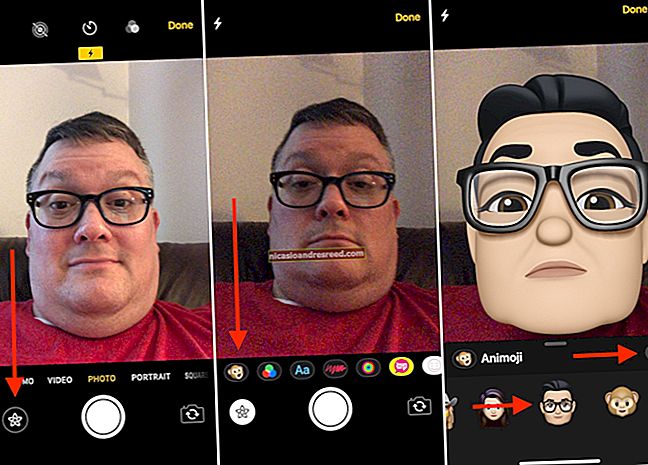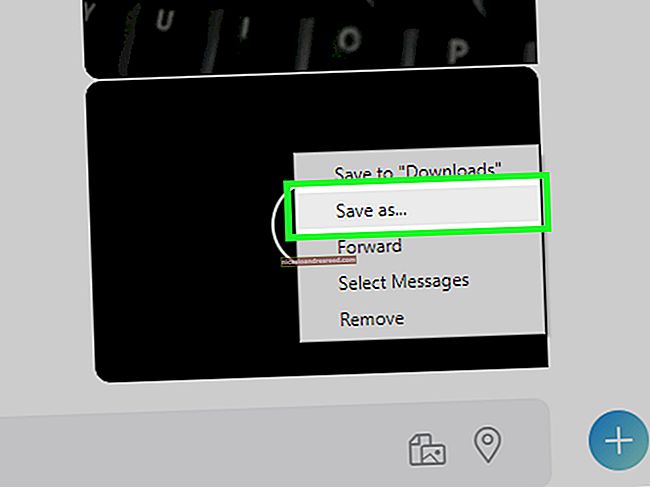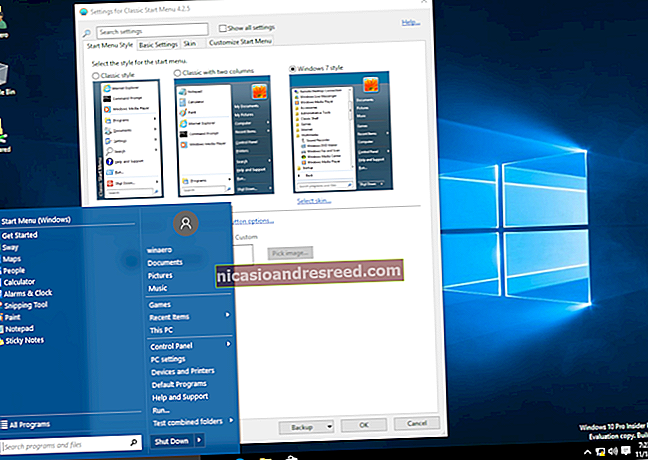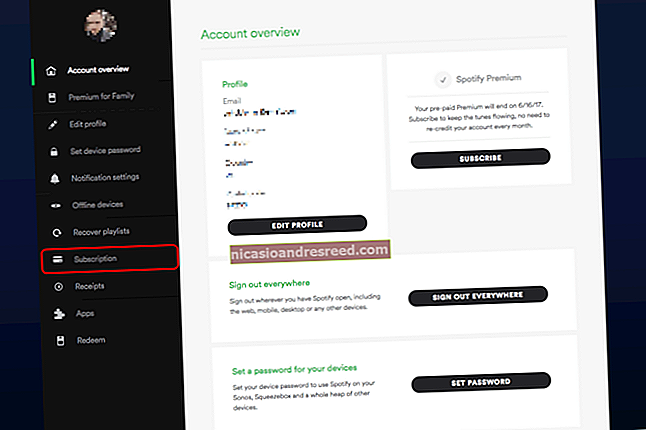Paano Ititigil ang Steam Mula sa Paglunsad sa Startup

Tulad ng maraming mga gaming app, awtomatikong magsisimula ang Steam kapag nag-sign in ka sa iyong computer. Maaari itong humantong sa baradong bandwidth, habang ang mga laro ay awtomatikong nag-a-update o lumilitaw sa online na hindi mo sinasadya. Ang awtomatikong pagsisimula ng Steam ay madaling mabilis na patayin.
Sa Windows, i-click ang Steam> Mga setting upang buksan ang screen ng mga setting. Sa Mac, i-click ang Steam> Mga Kagustuhan upang buksan ang screen ng mga kagustuhan.

Kapag nasa menu na Mga setting o Mga Kagustuhan ka, i-click ang tab na "Interface" sa kaliwang bahagi ng bagong window.
Susunod, hanapin ang checkbox na "Run Steam When My Computer Starts" at alisan ng check ito.

Kapag binago mo ang setting ayon sa ninanais, i-click ang "OK" upang isara ang menu na ito at upang kumpirmahin ang setting.
Kung naglalaro ka sa Windows 10, maaari mo ring piliin na huwag paganahin ang mga programa sa pagsisimula sa pamamagitan ng Windows Task Manager. Maaari mong pigilan ang ilang mga programa mula sa paglulunsad nang boot sa isang Mac sa pamamagitan ng pagbubukas ng Mga Kagustuhan sa System> Mga Gumagamit at Mga Grupo> Mga Item sa Pag-login at pag-uncheck ng mga nais na programa.
KAUGNAYAN:Paano Pamahalaan ang Mga Application ng Startup sa Windows 8 o 10